win10镜像安装系统步骤【图文】
发布时间:2016-07-26 15:07:09 浏览数:
win10镜像下载后接下来要怎么安装呢?一些想尝试win10系统的用户自己选好了win10镜像下载,却对于接下来的系统的安装不是很了解。那么下面就跟大家分享win10镜像安装系统步骤,有需要的用户可以看看。
win10镜像安装系统步骤:
1、搜索u教授u盘启动盘制作工具,安装好软件;
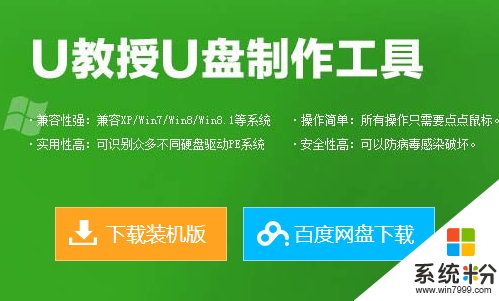
2、根据软件提醒制作好u盘启动盘,然后连接上电脑;

3、将电脑中的win10镜像放到启动盘中的gho文件夹中,然后重启;
4、进入bios设置u盘第一启动项,然后进入启动主菜单;
5、然后选中【2】项,点击回车,进入pe,双击打开u教授pe一键装机;

6、在软件界面找到gho文件,然后依次点击【确定】,在弹出提示中点击【是】;
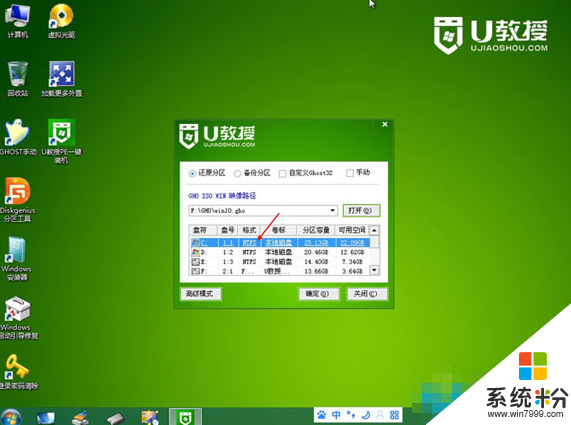
7、等待解压完成,重启电脑,等待自动完成系统的安装即可。
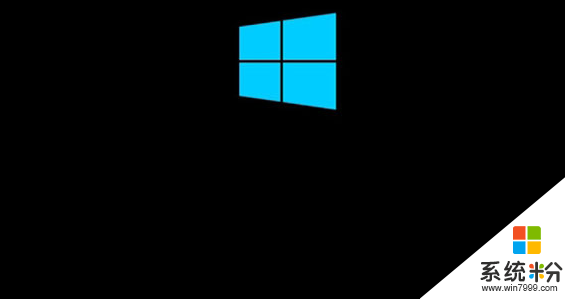
win10镜像安装系统步骤就暂时跟大家分享到这里,希望以上的教程能帮到有需要的用户。还有其他的电脑系统下载安装的疑问都可以上系统粉官网查看。